
iPhone 3G、iPod touch、新型iPod nanoのインターフェイスはとても豪華で、CDジャケットから曲を選択できる、カッチョいい仕様なのですが、自力でジャケットを集める作業は苦痛中の苦痛なのはみなさん知っての通り。
そこで和洋風◎では、ちゅねともを使って自動でCDジャケットを収集してくる裏技を紹介しているのですが、これは一曲一曲再生しないとジャケットは追加してくれず、すでに1000曲を超えている私のライブラリでは追いつかないハメになっとるわけです。
しかしっ・・・・・!
ちゅねともには裏メニューがあったのを最近知りました!
Special Menuという裏メニューを使えば、全曲一気にジャケットプラス歌詞まで追加してくれるのです!(ただし有料!)
ってことで早速ちゅねともSpecial Menuを使ってみました! 使い方は以下のとおり。
・ちゅねとも
iPhone,iPod、iTunesにてCDジャケット+歌詞を追加してくれる優れ物ソフト。
ちゅねともをインストールしよう!
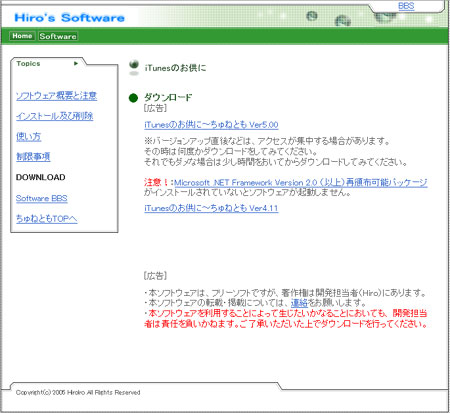
まず公式サイトにてちゅねとも
をダウンロードしましょう。
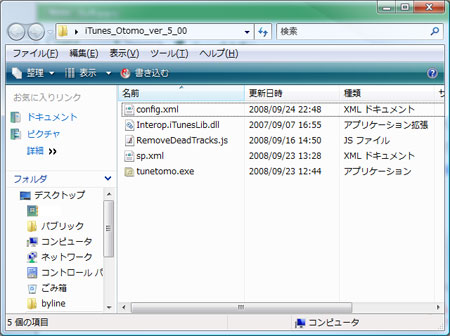
ダウンロードしたら解凍し、中にある「tunetomo.exe」を起動します。
![]()
するとちゅねともが右のタスクバーに起動します。 これでちゅねとものインストールは完了です。
ちゅねとものSpecial Menuを使えるようにする。
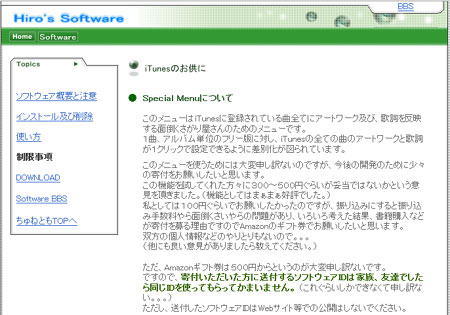
Special Menuについてにアクセスして、HiroさんにAmazonギフト券500円分進呈します。
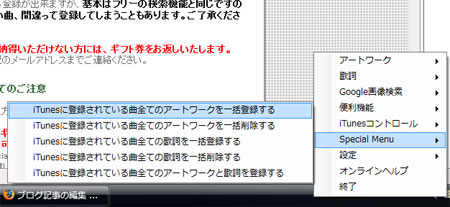
Hiroさんからパスワードが届いたら、右タスクバーにあるちゅねともアイコンを右クリックして、「Special Menu」-「iTunesに登録されている全てのアートワークを追加する」をクリックします。
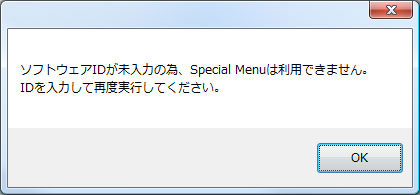
上のようなウィンドウが表示されますがOKをクリックします。
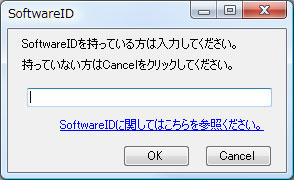
すると上のようなウィンドウが立ち上がるので、パスワードを入力しましょう。
これでちゅねとものSpecial Menuは使えるようになりました。
ちゅねとものSpecial Menuの使い方。
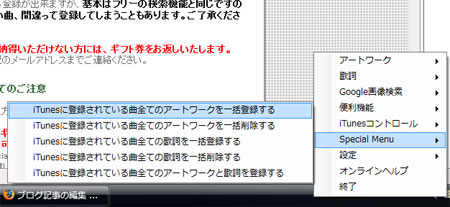
あとは、「iTunesに登録されている曲全てのアートワークを一括登録する」&「iTunesに登録されている曲全ての歌詞を一括登録する」をクリックして、一括登録しましょう。

iPhone 3Gがこんな感じに豪華になりました!
曲が多すぎて大変だぜ!ってかたはぜひお試しアレ!

